ベンチマークアプリとして名を馳せているAnTuTu(あんつつ/安兎兎)ですが、GooglePlayストアから削除されました。
今回は、GooglePlayストア以外でのAnTuTuのインストール方法を解説します。
注意
AnTuTuを含む野良アプリをインストールする行為は、お使いのスマートフォンのセキュリティリスクを高める恐れがあります。
インストールする際は、自己責任でお願いします。
Contents
事前準備(APKをインストールするための設定)
野良アプリをインストールする際に必要な事前準備をします。
ここでは、Playストア以外からダウンロードしたアプリのインストールを許可する設定を行います。
不明なアプリのインストールを許可
下記の手順で設定を有効化します。Android11以外のバージョンをお使いの方はQiitaにまとめている方がいたのでそちらを参考にしてみてください。
【設定】>【アプリと通知】>【詳細設定】>【特別なアプリアクセス】>【不明なアプリのインストール】>【Chrome】>【この提供元のアプリを許可】をON
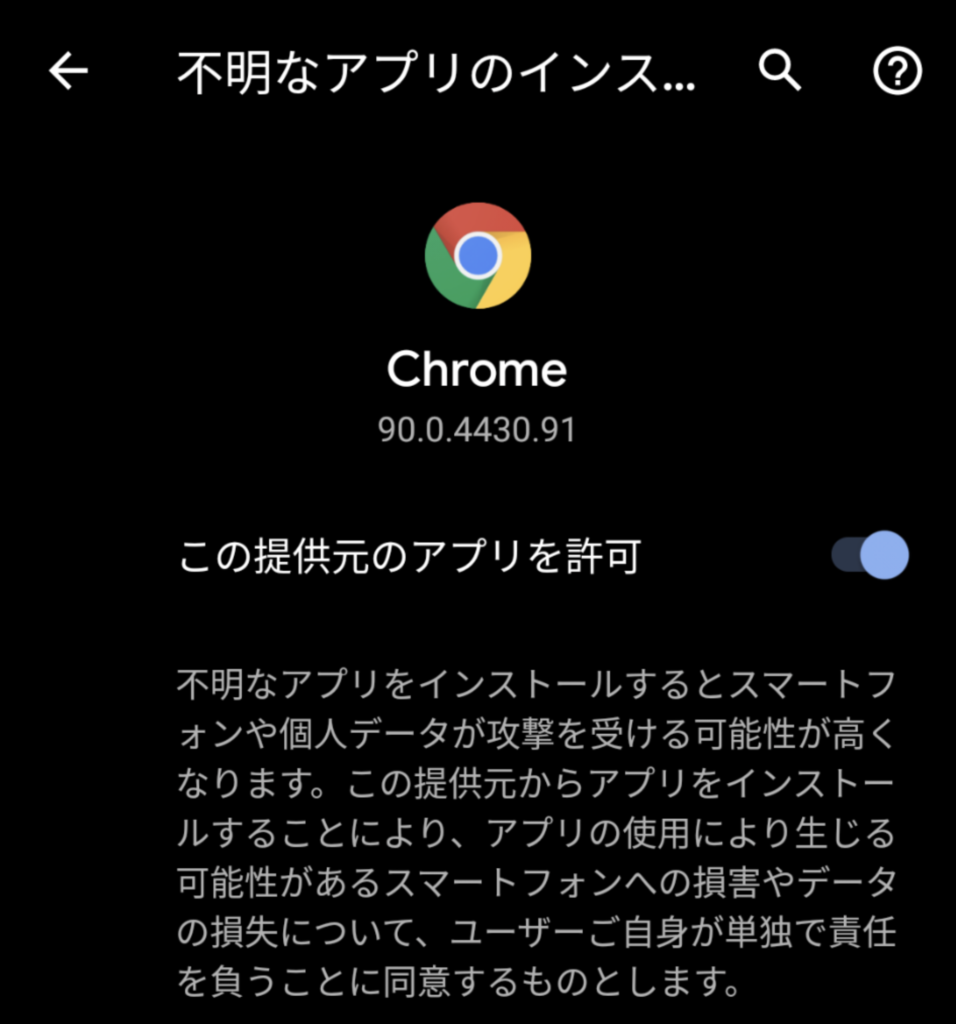
AnTuTu Benchmarkをインストールする方法
今回はベンチマークソフト「AnTuTu」のインストールを行ってみます。
ページへのアクセスやダウンロードはAndroid版GoogleChromeで説明します。使用OSはAndroid11です。
インストール方法
- AnTuTuのWebサイトにアクセス
- AnTuTuのダウンロードページにアクセス
- Chromeの警告をスキップして、APKファイルをダウンロード
- APKファイルをインストール
1. AnTuTuのWebサイトにアクセス
AnTuTuをインストールしたいスマートフォンでAnTuTuのWebサイトにアクセスします。
画像
2. AnTuTuのダウンロードページにアクセス
AnTuTuのダウンロードページに移動します。ページ内の「Download」を押して、遷移します。
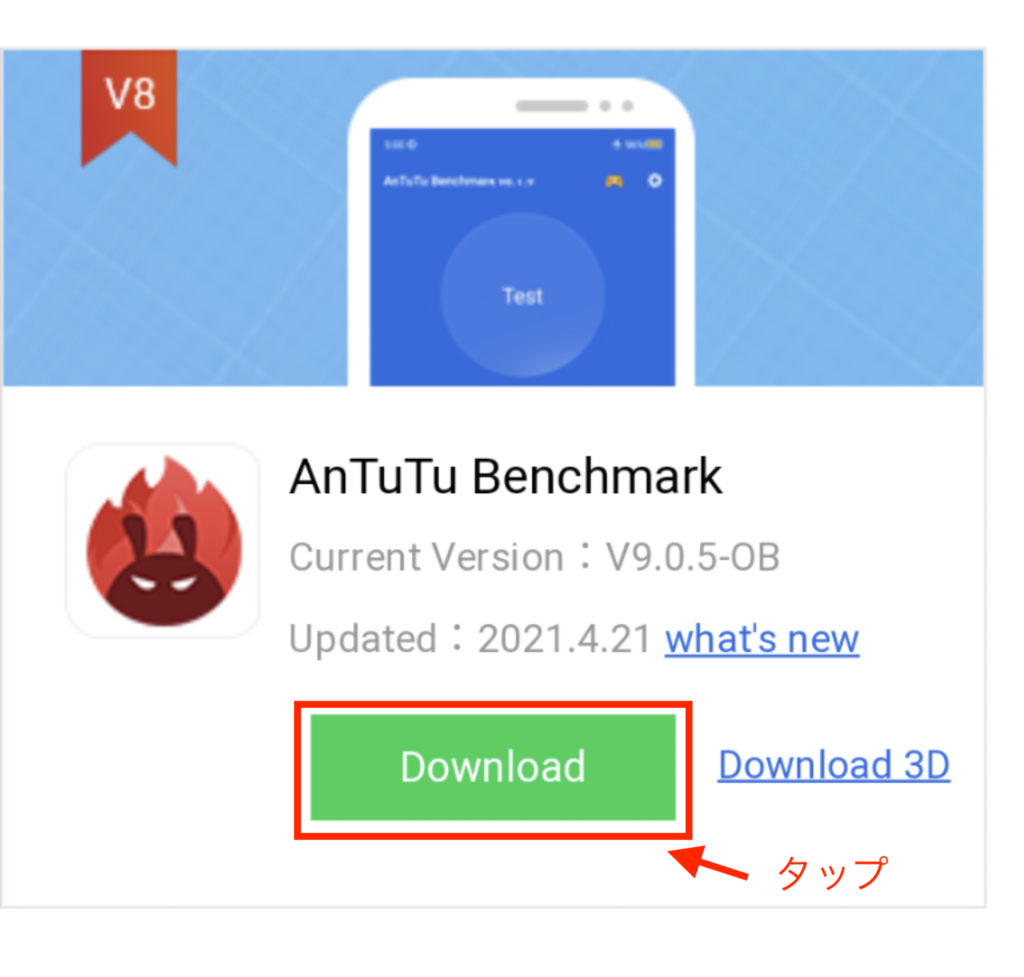
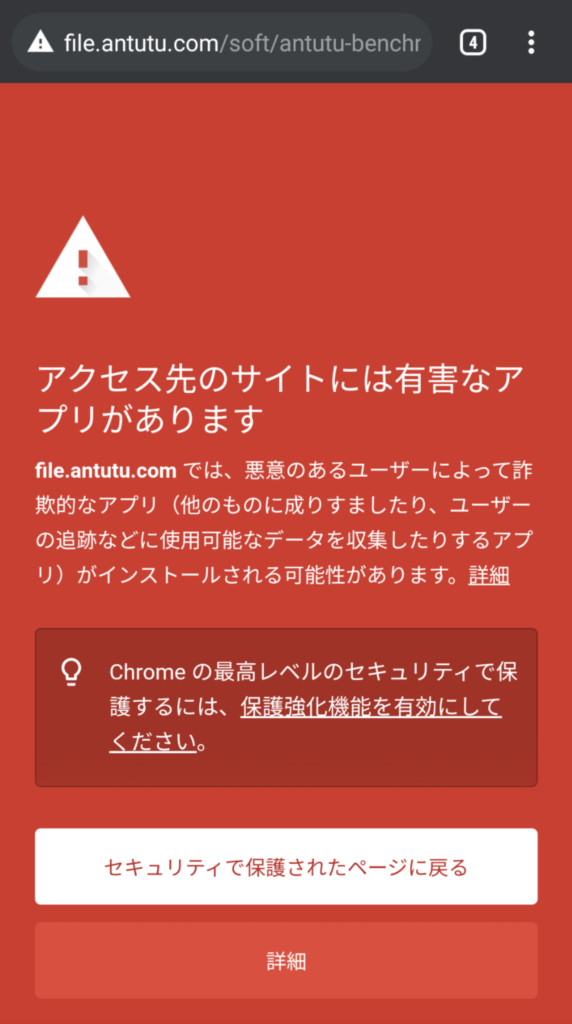
このような警告が出るが問題なし
3. Chromeの警告をスキップして、APKファイルをダウンロード
警告ページが表示されますが、この表示をスキップしてダウンロードに進みます。
警告ページ内に表示されている「詳細」をタップします。
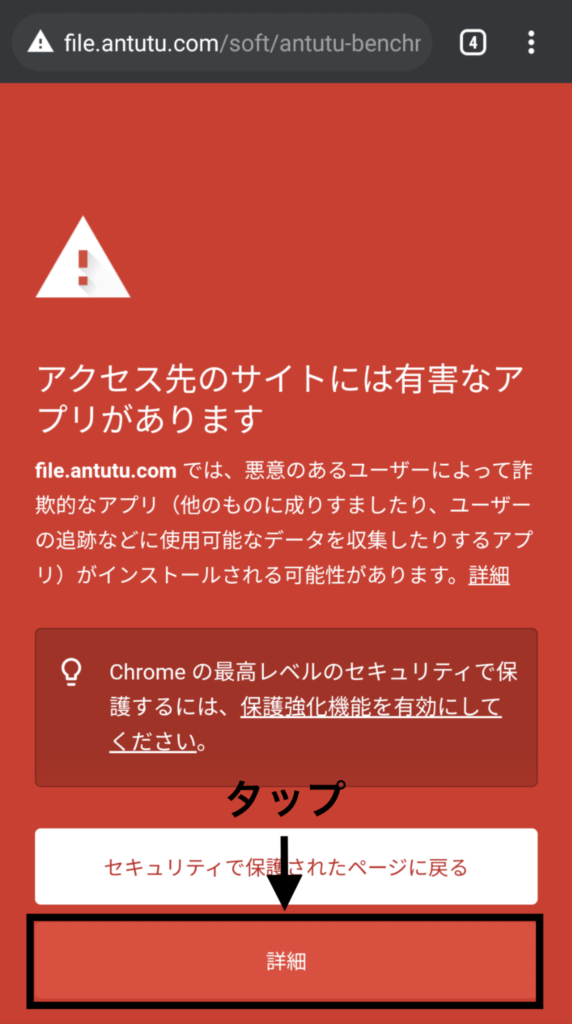
「詳細」をタップすると警告文の内容が変わります。
変わった警告文の中から「このサイトにアクセスする〜」を見つけタップします。
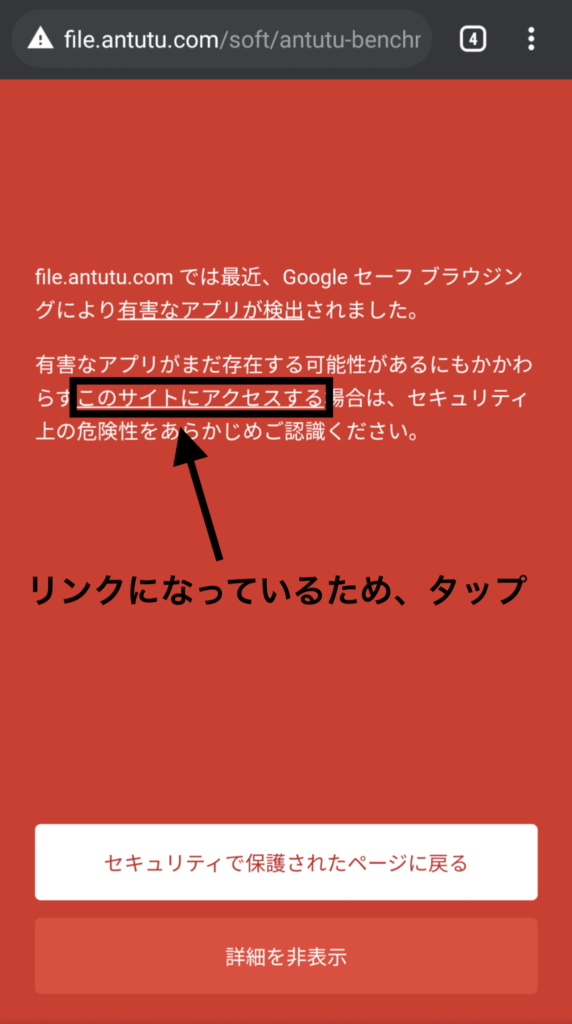
ダウンロードの警告が出るため、確認し問題なければ「OK」をタップするとダウンロードされます。
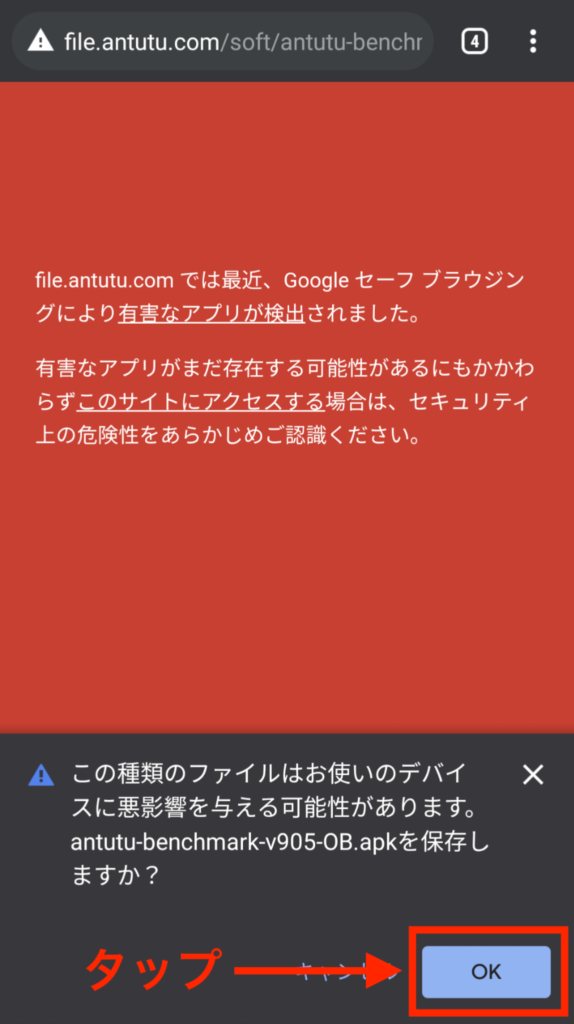
ダウンロードが完了したら、「開く」をタップします。
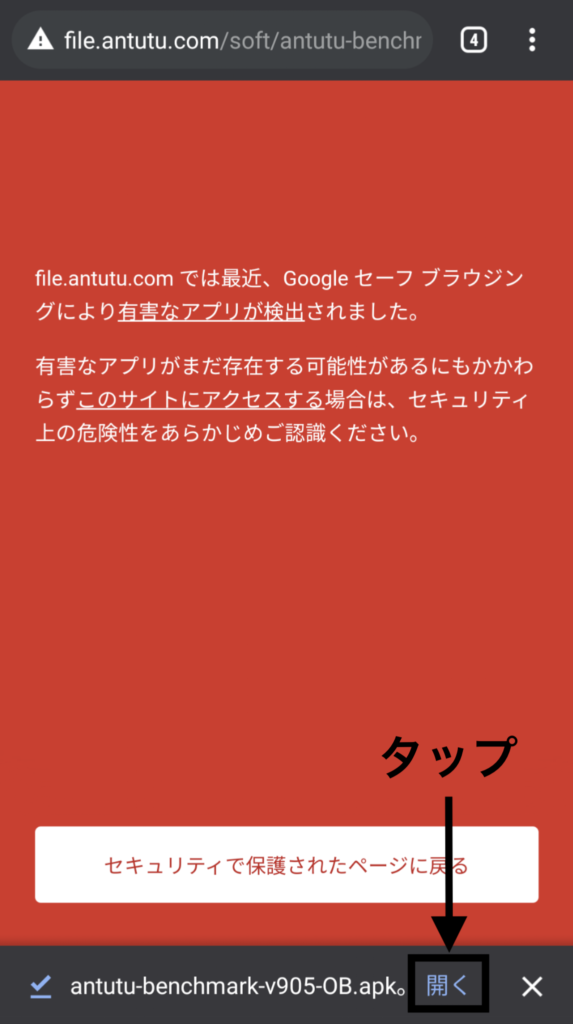
インストールのポップアップが表示されたら、「インストール」をタップするとインストールが始まります。
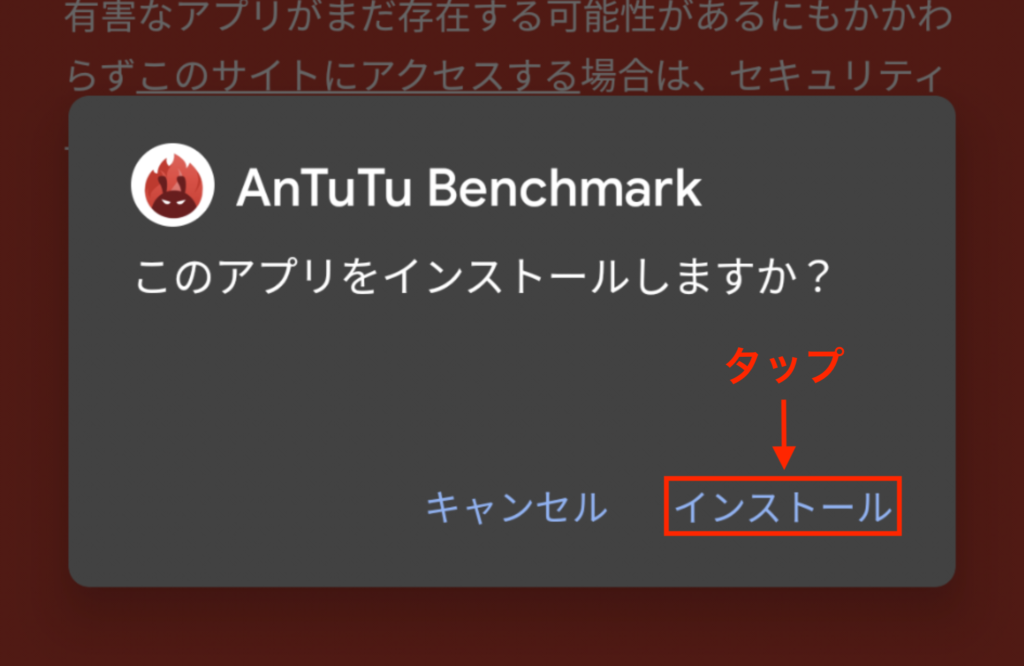
インストールが完了すると、完了のポップアップとアプリ一覧にAnTuTuが表示されます。
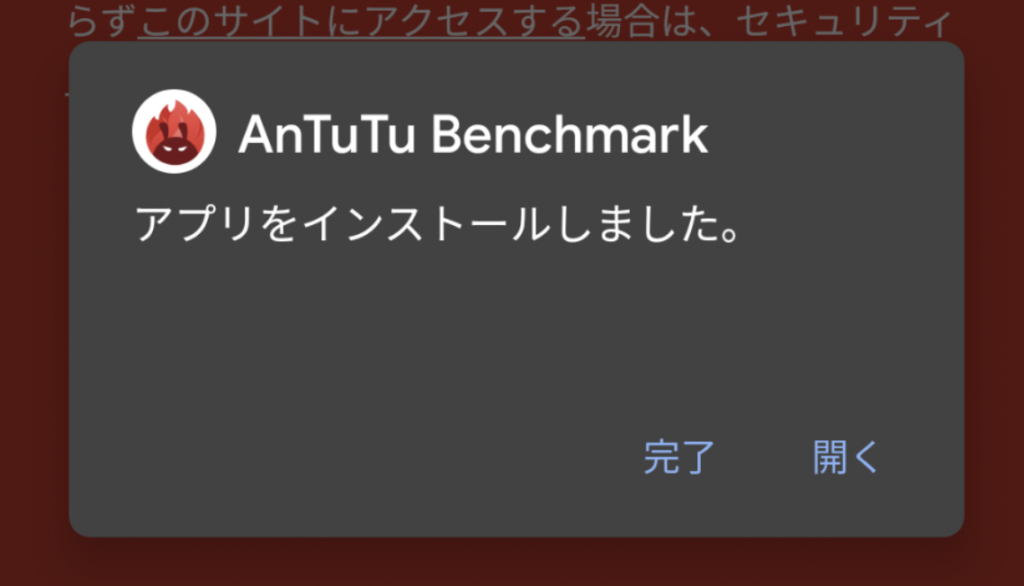
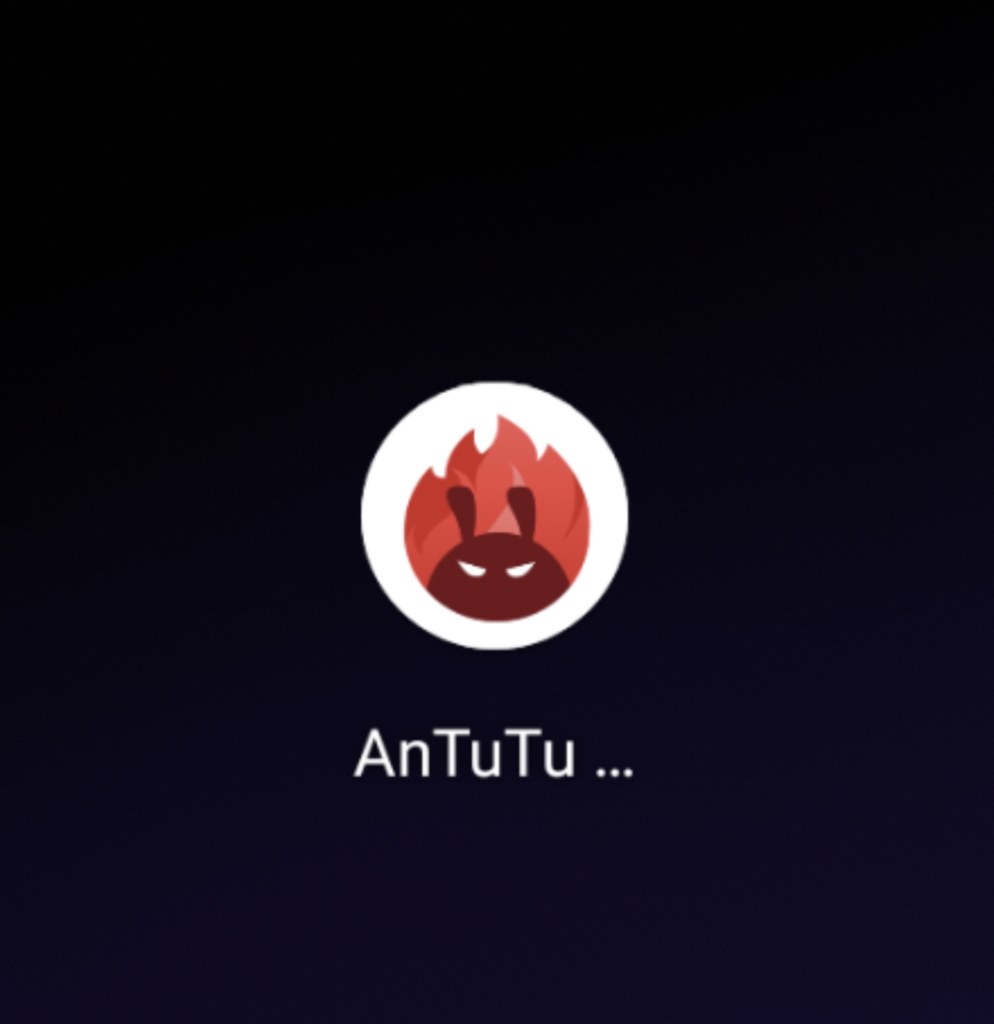
まとめ
今回はGooglePlayストアから削除されてしまったAnTuTuのインストール方法を解説しました。
新しくスマホを購入したら回しておきたいAnTuTuもこの方法でインストールできるかと思います。
